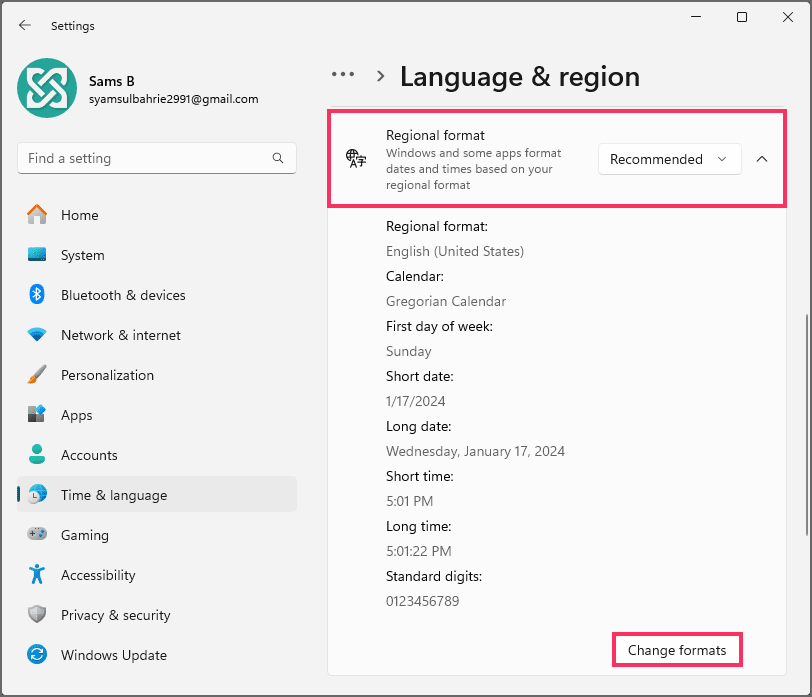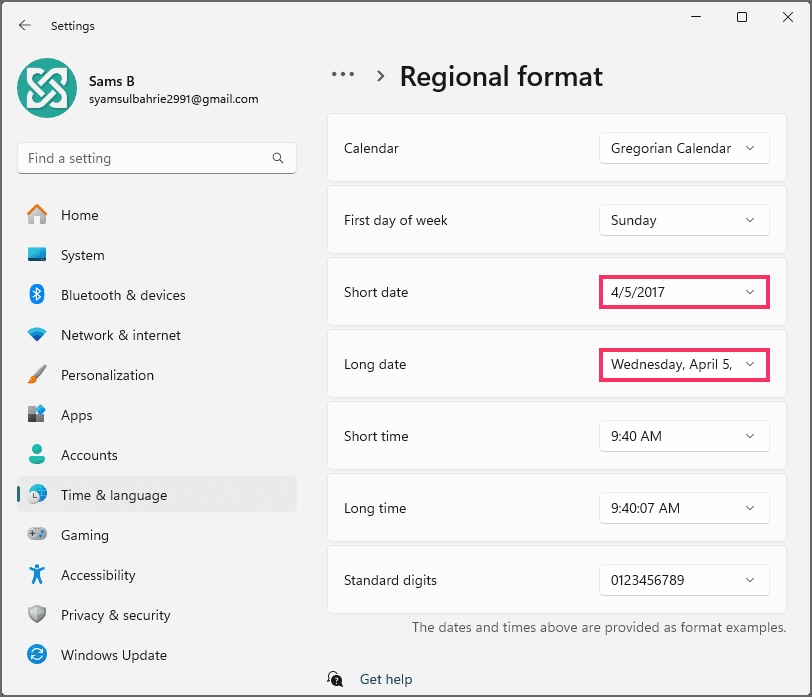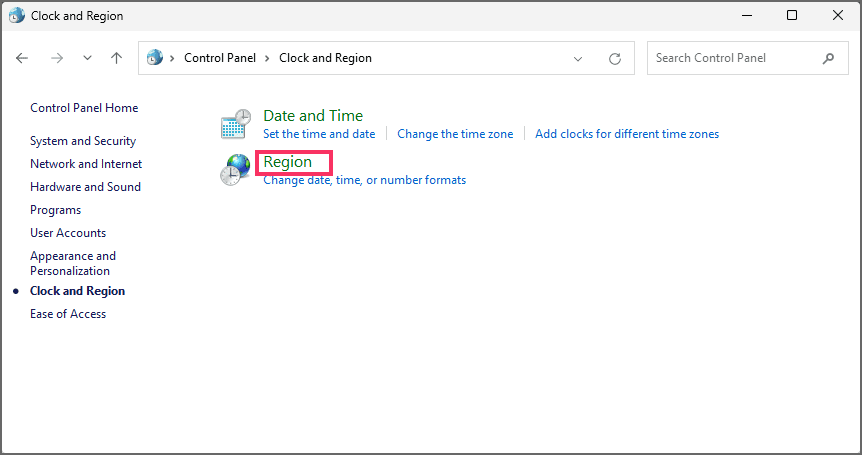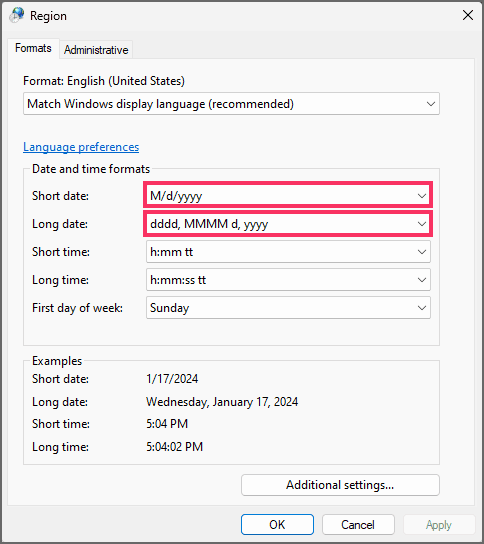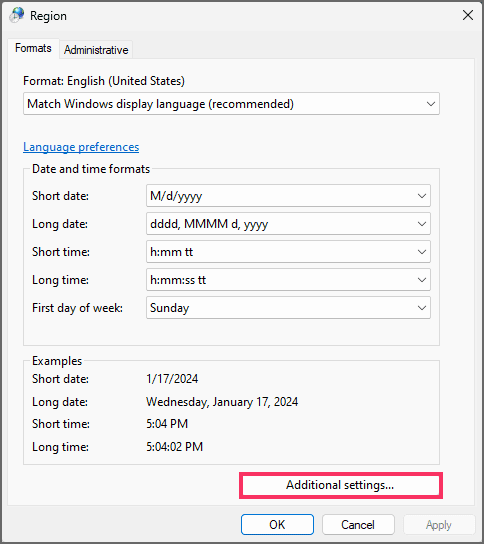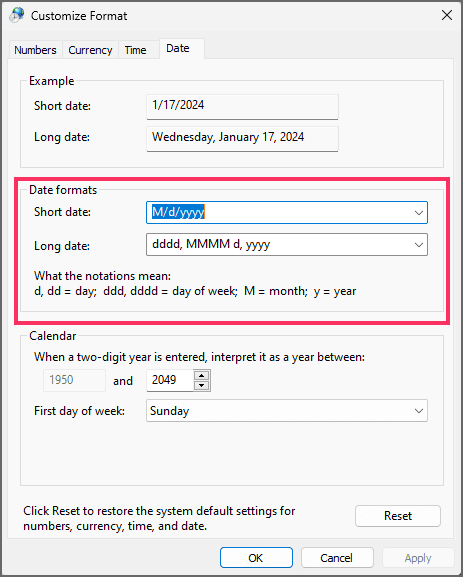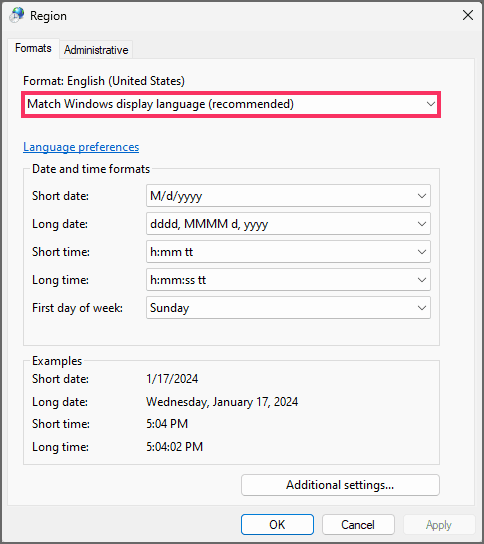Bagaimana merubah format tanggal di Windows 11?
Artikel tulisansamsul ini akan menunjukan bagaimana cara mengubah format tanggal di Windows 11. Di Windows 11 , kamu dapat mengubah format tanggal dengan berbagai cara, dan dalam panduan ini, saya akan menjelaskan langkah-langkah untuk menyelesaikan konfigurasi ini.
Meskipun sistem operasi dapat menyesuaikan format secara otomatis, bergantung pada lokasi kamu, selama pengaturan awal setelah instalasi bersih, atau saat menyiapkan komputer baru, kamu selalu dapat mengubah pengaturan ini agar sesuai dengan preferensi kamu, misalnya, dari MM DD YYYY ke DD MM YYYY.
Dalam panduan ini , saya akan menguraikan langkah-langkah untuk mengatur format tanggal yang kamu inginkan di Windows 11. (Metode yang menggunakan Control Panel juga berlaku untuk perangkat yang menjalankan Windows 10. )
Ubah format tanggal di Windows 11 dari Pengaturan
Di Windows 11, kamu dapat menggunakan aplikasi Pengaturan untuk mengonfigurasi format tanggal secara manual atau memilih wilayah untuk menerapkan pengaturan yang benar.
Ubah format secara manual dari Pengaturan
Untuk mengubah format tanggal secara manual di Windows 11, gunakan langkah-langkah berikut:
1. Buka Pengaturan di Windows 11.
2. Klik Waktu & bahasa .
3. Klik halaman Bahasa & wilayah .
4. Klik pengaturan format Regional .
5. Klik tombol Ubah format .
6. Pilih kapan hari pertama dalam seminggu harus ditetapkan dengan pengaturan “Hari pertama dalam seminggu”.
7. Pilih format tanggal pendek di Taskbar dengan pengaturan “Tanggal pendek”.
8. Pilih format tanggal panjang dengan pengaturan “Tanggal panjang”.
9. (Opsional) Pilih format waktu singkat dengan pengaturan “Waktu singkat”.
10. (Opsional) Pilih format jangka panjang dengan pengaturan “Waktu lama”.
Setelah kamu menyelesaikan langkah-langkahnya, format baru akan diterapkan ke Windows 11.
Ubah format ke negara tertentu
Untuk menerapkan format tanggal pada negara tertentu, gunakan langkah-langkah berikut:
1. Buka Pengaturan .
2. Klik pada Jenis & bahasa .
3. Klik halaman Bahasa & wilayah .
4. Pilih negara dari pengaturan “Format regional”.
Setelah kamu menyelesaikan langkah-langkahnya, sistem akan menerapkan format negara tertentu.
Ubah format tanggal di Windows 11 dari Control Panel
Format tanggal masih dapat dikontrol dari Panel Kontrol. Metode ini menawarkan pengalaman yang sama seperti aplikasi Pengaturan tetapi memungkinkan kamu membuat dan menerapkan konfigurasi khusus.
Ubah format secara manual dari Panel Kontrol
Untuk mengubah format tanggal secara manual dari Panel Kontrol, gunakan langkah-langkah berikut:
1. Buka Control Panel .
2. Klik pada Jam dan Wilayah .
3. Klik pengaturan Wilayah .
4. Klik tab Format .
5. Pilih format tanggal pendek di Taskbar dengan pengaturan “Tanggal pendek”.
6. Pilih format tanggal panjang dengan pengaturan “Tanggal panjang”.
7. (Opsional) Pilih format waktu singkat dengan pengaturan “Waktu singkat”.
8. (Opsional) Pilih format jangka panjang dengan pengaturan “Waktu lama”.
9. Pilih kapan hari pertama dalam seminggu harus ditetapkan dengan pengaturan “Hari pertama dalam seminggu”.
10. Klik tombol Terapkan .
11. Klik tombol OK .
Setelah kamu menyelesaikan langkah-langkahnya, mirip dengan aplikasi Pengaturan, pengaturan baru akan berlaku untuk Windows 11.
Buat format khusus dari Panel Kontrol
Untuk membuat format tanggal khusus di Windows 11, gunakan langkah-langkah berikut:
1. Buka Control Panel .
2. Klik pada Jam dan Wilayah .
3. Klik pengaturan Wilayah .
4. Klik tab Format .
5. Klik tombol Pengaturan tambahan .
6. Klik tab Tanggal .
7. Gunakan pengaturan “Format tanggal” untuk membuat format khusus untuk tanggal pendek dan panjang.
Tip cepat: Kamu juga dapat menggunakan opsi reset untuk mengembalikan pengaturan default ke pengaturan kamu.
8. Klik tombol Terapkan .
9. Klik tombol OK .
Setelah kamu menyelesaikan langkah-langkahnya, format tanggal baru akan diterapkan pada pengaturan kamu.
Penting untuk dicatat bahwa dari applet “Sesuaikan Format”, kamu juga dapat membuat format khusus untuk waktu, mata uang, dan angka.
Ubah format ke negara tertentu
Untuk menggunakan format tanggal untuk wilayah tertentu dari Panel Kontrol, gunakan langkah-langkah berikut:
1. Buka Control Panel .
2. Klik pada Jam dan Wilayah .
3. Klik pengaturan Wilayah .
4. Klik tab Format .
5. Pilih negara dari pengaturan “Format”.
6. Klik tombol Terapkan .
7. Klik tombol OK .
Setelah kamu menyelesaikan langkah-langkahnya, format tanggal dan waktu dari wilayah tertentu akan berlaku di Windows 11.